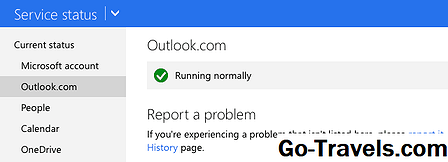Pieaugošais to cilvēku skaits, kuri izvēlas Chromebook datorus, izmantojot tradicionālos klēpjdatorus, kuros darbojas operētājsistēmas, piemēram, macOS un Windows, nav pārsteidzoši, ņemot vērā to salīdzinoši zemo cenu marķējumu, kam pievienoti daudz funkcionālu lietotņu un papildinājumu. Tomēr viens no kompromisiem, kā izmantot datoru, kurā darbojas operētājsistēma Chrome OS, ir jāpārzina, kā izpildīt dažus kopīgus uzdevumus.
Ar peles labo pogu noklikšķinot var tikt izmantoti vairāki mērķi, kas atkarīgi no lietojumprogrammas atšķiras, bieži vien tiek parādīta konteksta izvēlne, kurā piedāvātas opcijas, kuras citās programmas jomās ne vienmēr piedāvā. Tas var ietvert funkcionalitāti, sākot no aktīvās tīmekļa lapas drukāšanas līdz faila rekvizītu skatīšanai.
Parastā Chromebook datorā ir taisnstūra skārienpaliktnis, kas kalpo kā rādītājierīce. Veiciet tālāk minētās darbības, lai simulētu labo klikšķi.
Ar peles labo pogu noklikšķinot uz Touchpad lietošanas

- Novietojiet kursoru virs objekta, kuru vēlaties ar peles labo pogu.
- Pieskarieties skārienpaliktnim, izmantojot divus pirkstus.
Tas viss ir tā! Konteksta izvēlnei ir jāparādās uzreiz, tās opcijas ir atkarīgas no tā, ar ko jūs ar labo klikšķi uzkāpa. Tā vietā, lai veiktu standarta kreiso klikšķi, vienkārši pieskarieties skārienpaliktnim, izmantojot vienu pirkstu.
Ar peles labo pogu noklikšķinot uz Tastatūras izmantošana

- Novietojiet kursoru virs objekta, uz kuru vēlaties ar peles labo pogu.
- Turiet nospiestu Alt taustiņu un pieskarieties skārienpaliktnim ar vienu pirkstu. Tiks parādīta konteksta izvēlne.
Kā kopēt un ielīmēt Chromebook datorā

Lai kopētu tekstu Chromebook datorā, vispirms iezīmējiet vajadzīgās rakstzīmes. Pēc tam ar peles labo pogu noklikšķiniet un atlasiet Kopēt no izvēlnes, kas parādās. Lai kopētu attēlu, ar peles labo taustiņu noklikšķiniet uz tā un atlasiet Kopēt attēlu . Lai kopētu failu vai mapi, ar peles labo pogu noklikšķiniet uz tā nosaukuma un izvēlieties Kopēt . Ņemiet vērā, ka jūs varat arī izmantot Ctrl + C tastatūras īsceļu, lai veiktu kopēšanas darbību.
Lai ielīmētu vienumu no starpliktuves, jūs varat ar peles labo pogu noklikšķināt uz galamērķa un uzklikšķināt uz Ielīmēt vai izmantot Ctrl + V saīsne. Ja kopējat speciāli formatētu tekstu, Ctrl + Shift + V saglabājot sākotnējo formatējumu, ielīmējot.
Kad runa ir par failiem vai mapēm, varat arī ievietot tos jaunā vietā, neizmantojot izvēlnes vienumus vai īsinājumtaustiņus. Lai to izdarītu, izmantojot tikai skārienpaliktni, vispirms pieskarieties un turiet vēlamo vienumu ar vienu pirkstu. Pēc tam velciet failu vai mapi uz galamērķi ar otru pirkstu, vienlaikus saglabājot aiztures pozīciju ar pirmo. Pēc tam atlaidiet pirkstu vispirms un pēc tam otru, lai sāktu kopēšanu vai pārvietošanu.
Kā atspējot pieskārienu klikšķināšanas funkcionalitāti

Chromebook lietotājiem, kuri izvēlas ārēju peli, nevis skārienpaliktni, iespējams, vispirms ir jāatspējo funkcija "pieskārienu klikšķi", lai izvairītos no nejaušas noklikšķināšanas rakstīšanas laikā. Skārienpaliktņa iestatījumus var mainīt, veicot šādas darbības.
- Noklikšķiniet uz izvēlnes Chrome OS uzdevumjoslas, kas atrodas ekrāna apakšējā labajā stūrī. Kad parādās uznirstošais logs, atlasiet zobrata formas ikonu, lai ielādētu Chromebook datora iestatījumu saskarni.
- Noklikšķiniet uz Touchpad iestatījumi poga, kas atrodama mapē Ierīce sadaļa.
- Dialoglodziņš marķēts Skārienpaliktnis tagad ir redzams, pārklājot galveno iestatījumu logu. Noklikšķiniet uz lodziņa, kas pievienota mapei Iespējojiet pieskārienu klikšķināšanai lai tā vairs nebūtu atzīme.
- Izvēlieties labi pogu, lai izmantotu atjaunināto iestatījumu.